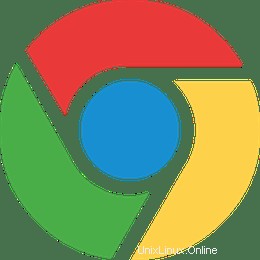
V tomto článku vysvětlíme nezbytné kroky k instalaci a konfiguraci webového prohlížeče Google Chrome v Debianu 10. Než budete pokračovat v tomto tutoriálu, ujistěte se, že jste přihlášeni jako uživatel s právy sudo. Všechny příkazy v tomto tutoriálu by měly být spouštěny jako uživatel bez oprávnění root.
Google Chrome je nejoblíbenější webový prohlížeč na světě. Je to rychlý, intuitivní a bezpečný prohlížeč vytvořený pro moderní web. Google Chrome není prohlížeč s otevřeným zdrojovým kódem, ale je založen na prohlížeči Chromium, který je také snadno dostupný pro Linux. Je to bezpečný a snadno použitelný prohlížeč.
Nainstalujte si webový prohlížeč Google Chrome na Debian
Krok 1. První příkaz aktualizuje seznamy balíčků, aby bylo zajištěno, že získáte nejnovější verzi a závislosti.
sudo apt update sudo apt upgrade
Krok 2. Nainstalujte webový prohlížeč Google Chrome na Debian 10.
Nejprve si stáhněte nejnovější balíček Google Chrome pro systém Debian Linux:
wget https://dl.google.com/linux/direct/google-chrome-stable_current_amd64.deb
Po dokončení stahování nainstalujte Google Chrome pomocí apt:
sudo apt install ./google-chrome-stable_current_amd64.deb
Krok 3. Spusťte Google Chrome.
Nyní, když máte na svém systému Ubuntu nainstalovaný Google Chrome, můžete jej spustit buď z příkazového řádku zadáním google-chrome a nebo kliknutím na Ikona Google Chrome (Aktivity -> Google Chrome).
Krok 4. Aktualizace Google Chrome v Debianu.
Během instalace bude do vašeho systému přidán oficiální repozitář Google Chrome apt. Balíček Google Chrome můžete aktualizovat prostřednictvím standardního nástroje Aktualizace softwaru pro počítače nebo spuštěním následujících příkazů v terminálu:
sudo apt update sudo apt upgrade
Blahopřejeme, naučili jste se nainstalovat a nakonfigurovat Google Chrome na Debian 10 Buster. Máte-li jakékoli dotazy, zanechte prosím níže komentář.